Giỏ hàng của bạn
Có 0 sản phẩm
16-05-2022, 2:20 pm 4988
Nguyên nhân và cách khắc phục lỗi laptop không nhận USB đơn giản nhất năm 2022
Laptop không nhận USB là một lỗi phát sinh rất thường xuyên xảy ra trong quá trình sử dụng máy của bạn. Vậy nguyên nhân xảy ra lỗi máy tính không nhận cổng USB là gì? Cách khắc phục lỗi laptop không nhận USB như thế nào? Hãy cùng Mega tìm hiểu nhé!

Nguyên nhân và cách khắc phục lỗi máy tính không nhận USB
Máy tính xách tay không nhận tín hiệu từ USB là một lỗi không quá hiếm gặp đối với người dùng máy tính. Có rất nhiều nguyên nhân khiến laptop không nhận USB:
Khi thấy laptop không nhận USB, điều đầu tiên bạn nên làm là Restart hoặc Shut down, sau đó mở lại máy. Bởi rất có thể do một vài thành phần trong hệ thống máy tính của bạn bị ngưng hoạt động trong quá trình sử dụng nhất. Việc khởi động lại máy có thể giúp máy của bạn về trạng thái ổn định, khắc phục tình trạng xung đột giữa các phần mềm… Đây cũng được xem là một giải pháp hữu hiệu để khắc phục những lỗi khác.
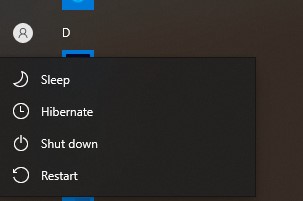
Nhấn vào Restart hoặc nhấn Shut down rồi khởi động lại máy
Bạn có thể khắc phục tình trạng máy tính không nhận USB do cổng USB trên máy tiếp xúc kém bằng cách khá đơn giản đó là vệ sinh cổng USB.
Hoặc bạn thử kết nối USB thông qua một cổng khác hay máy tính khác xem nó có kết nối không. Nếu có thì cổng USB máy tính xách tay của bạn đang dùng bị hư hoặc do bị bám bụi không kết nối được. Còn nếu không kết nối được thì USB của bạn đã bị hỏng.
Khi phát hiện laptop không nhận USB win 10 do bị nhiễm virus, bạn phải trang bị cho chiếc máy tính xách tay của mình một phần mềm diệt virus tốt. Bạn có thể cài đặt các phần mềm như Kaspersky Free, Avast Free Antivirus… Sau đó bạn tiến hành quét virus và khởi động lại máy.
Nếu sau khi quét xong mà USB vẫn không kết nối được thì bạn phải đem ra cửa hàng máy tính để nhân viên kỹ thuật kiểm tra, sửa chữa và cài đặt lại Windowns.
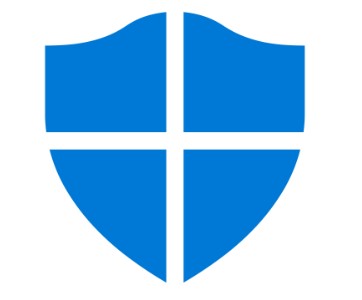
Cài đặt phần mềm diệt Virus
Để khắc phục tình trạng cổng USB máy tính không nhận do bị khóa, bạn thực hiện theo các bước sau:
Bước 1: Bạn nhấn tổ hợp phím Windows + R để mở hộp thoại Run và nhập nội dung devmgmt.msc rồi nhấn Enter.
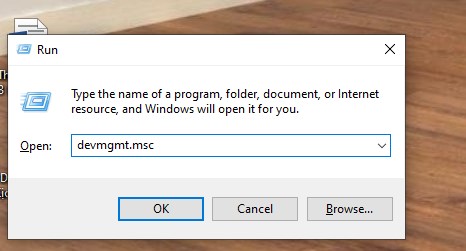
Nhập nội dung devmgmt.msc
Bước 2: Giao diện Device Manager hiện ra, bạn nhấn chọn Universal Serial Bus controller sẽ thấy cổng USB đang bị khóa tương tự như hình dưới đây.
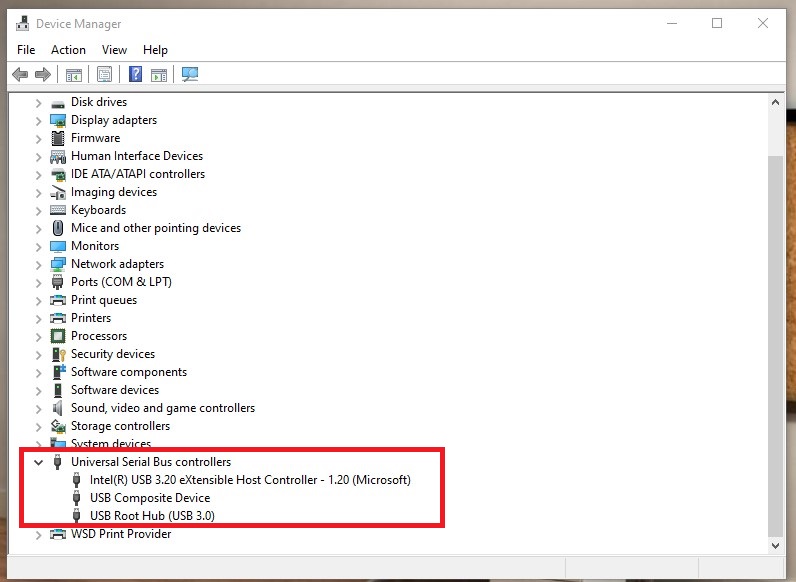
Nhấn chọn Universal Serial Bus controller
Bước 3: Click chuột phải vào mục USB Composite Device, sau đó chọn Enable device.
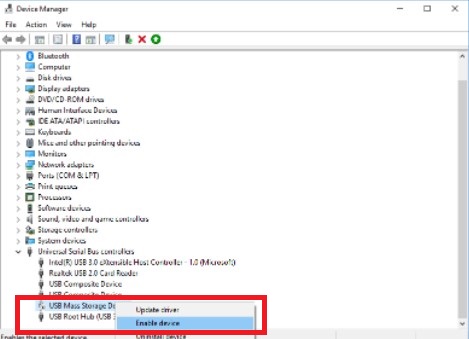
Chọn Enable device
Khi bạn gặp lỗi máy tính không nhận USB do lỗi Driver, bạn cần thực hiện các bước sau để cài lại Driver:
Bước 1: Bạn bấm vào biểu tượng tìm kiếm trên laptop và tìm mục Device manager.
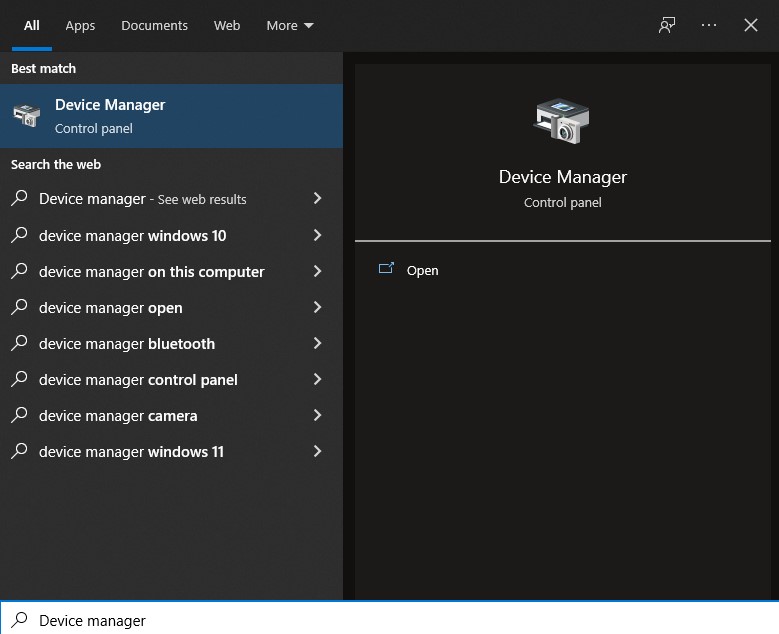
Vào mục Device manager
Bước 2: Chọn mục Disk drives, tiếp theo click chuột phải vào Driver đang sử dụng và chọn Uninstall device.
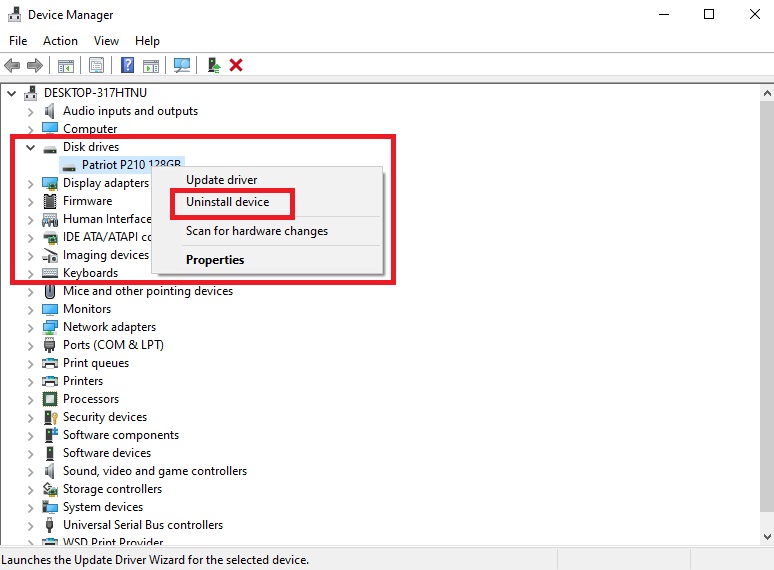
Chọn Uninstall device
Bước 3: Tiếp đến chọn Uninstall để xóa và khởi động lại máy.
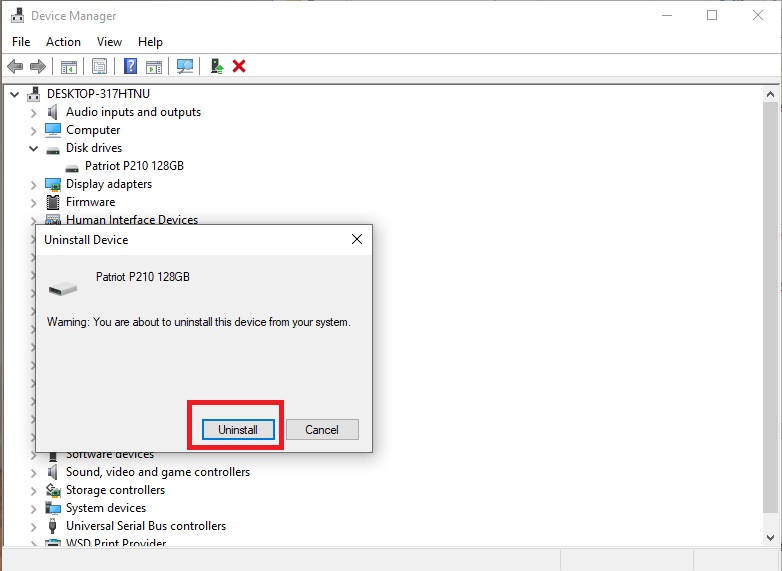
Chọn Uninstall
Bước 4: Nếu đã khởi động mà máy vẫn không kết nối được USB thì bạn mở của sổ Device manager và chọn Action, sau đó chọn mục Update driver.
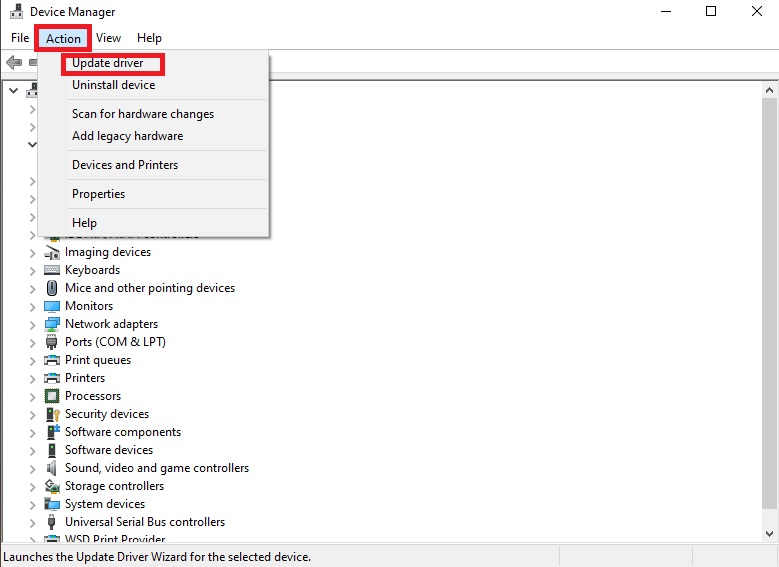
Mở của sổ Device manager và chọn Action
Bước 5: Nhấp chọn Search automatically for update driver software để hệ thống tự động quét và cập nhật driver mới.
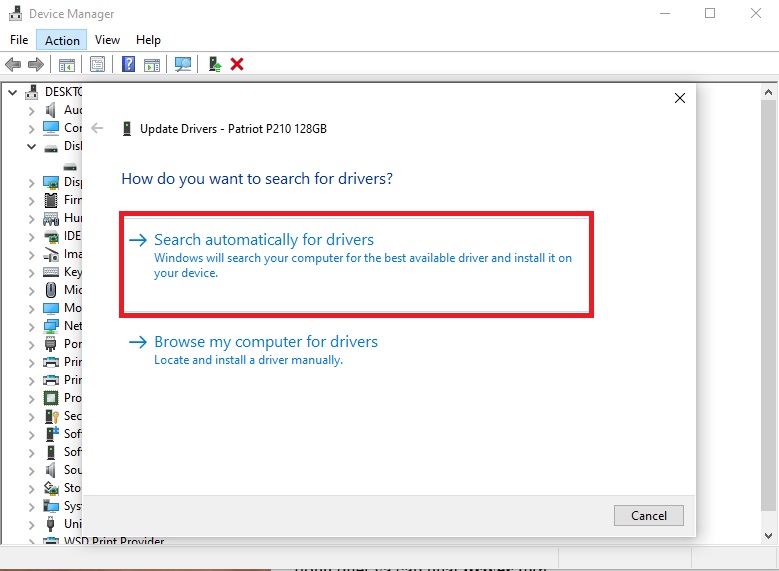
Chọn Search automatically for update driver software
Bạn thực hiện các bước để khắc phục lỗi thiếu ký hiệu USB làm máy tính không nhận USB:
Bước 1: Cắm USB vào laptop, tiếp theo nhấp chuột phải vào My computer hoặc This PC và click vào mục Manage để mở cửa sổ Computer Management.
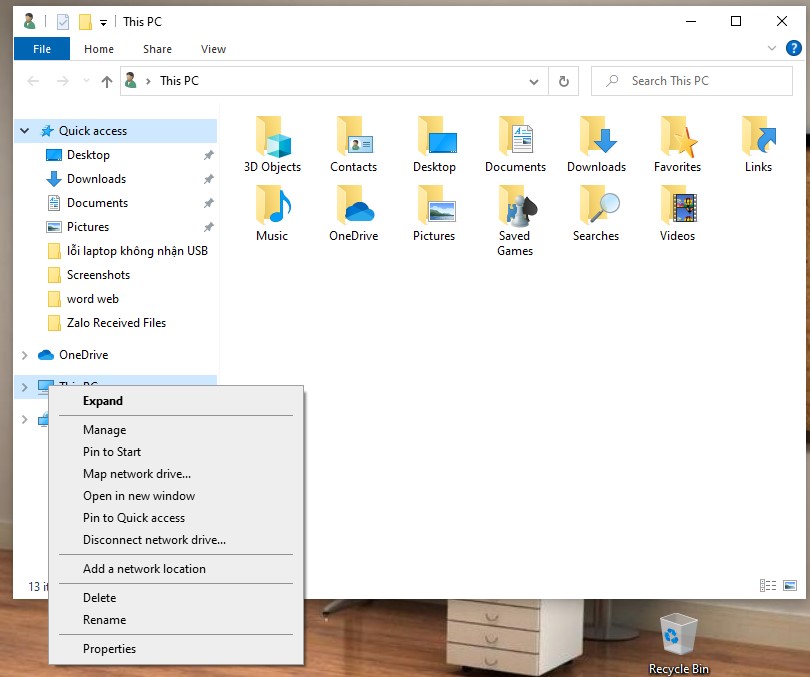
Mở cửa sổ Computer Management
Bước 2: Tiếp theo, nhấp chuột vào Disk management tại mục Strorage. Nếu như xảy ra lỗi thiếu ký hiệu của USB thì vùng Removable không suất hiện bất cứ ký hiệu đại diện nào.
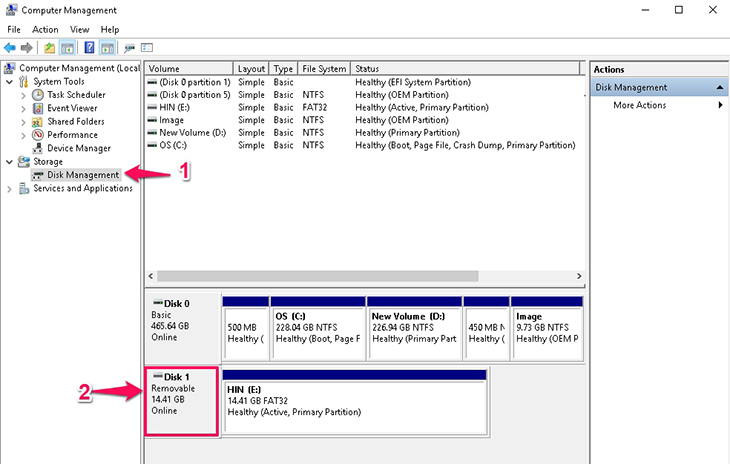
Nhấp chuột vào Disk management tại mục Strorage
Bước 3: Click chuột phải vào vùng USB của bạn và chọn mục Change Drive letter and Paths... để tiến hành thiết lập ký hiệu của USB.
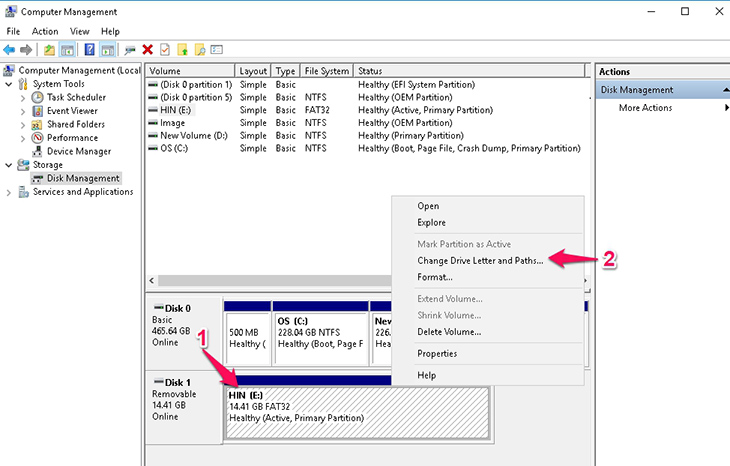
Chọn mục Change Drive letter and Paths...
Bước 4: Nhấn Add để thêm ký hiệu cho USB.
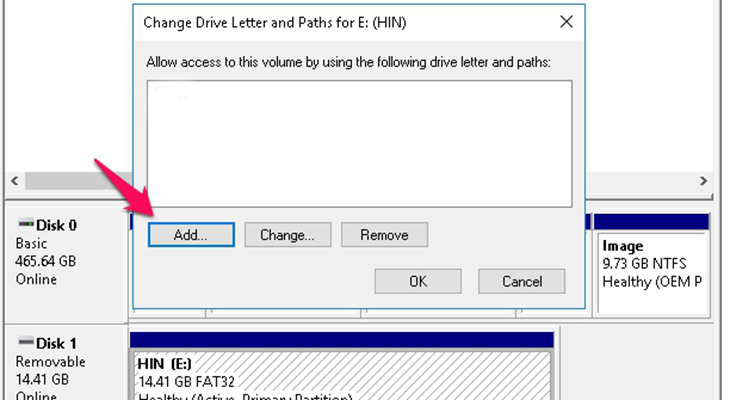
Nhấn Add
Bước 5: Tích chọn Assign the following drive letter, tiếp theo nhấn vào mũi tên trỏ xuống ở bên cạnh mục đó. Các ký hiệu sẽ hiện thêm và bạn có thể chọn ký hiệu bất kì cho USB và nhấn OK để hoàn tất.
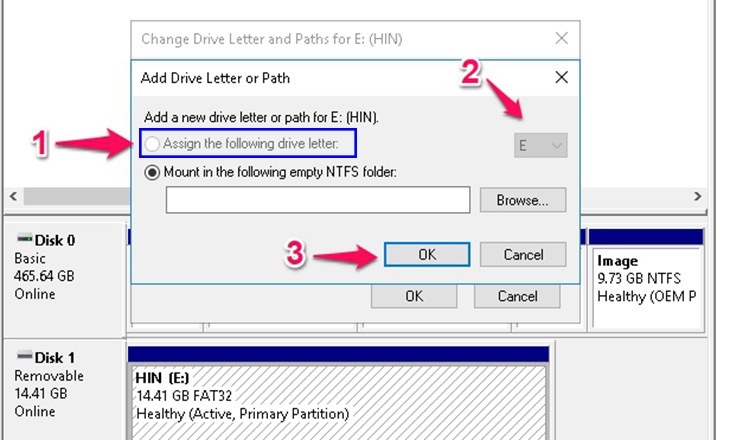
Chọn Assign the following drive letter và chọn ký hiệu bất kỳ
Trên đây là nguyên nhân và 6 cách khắc phục lỗi laptop không nhận USB nhanh chóng. Chắc chắn nó sẽ giúp bạn trong những trường hợp cần thiết. Chúc bạn thành công!
"Hiện tại, cửa hàng đang có chương trình tặng voucher 2 triệu đồng thay màn hình laptop miễn phí nếu vô tình làm bể vỡ trong năm đầu tiên sử dụng khi mua tại Mega. Nếu bạn muốn mua laptop ở Đà Nẵng có thể đến showroom tại địa chỉ: 130 Hàm Nghi, còn đối với khách hàng ở Hà Nội hay TP. Hồ Chí Minh có thể xem và đặt hàng trực tiếp tại mega.com.vn"
Xem thêm>>>
Hướng dẫn khắc phục lỗi laptop sạc không vào pin cực dễ tại nhà
Cách sửa lỗi và khắc phục sự cố mất âm thanh trên laptop windows 10
Hướng dẫn fix lỗi máy tính laptop không nhận mạng wifi 5G
copyright © mega.com.vn